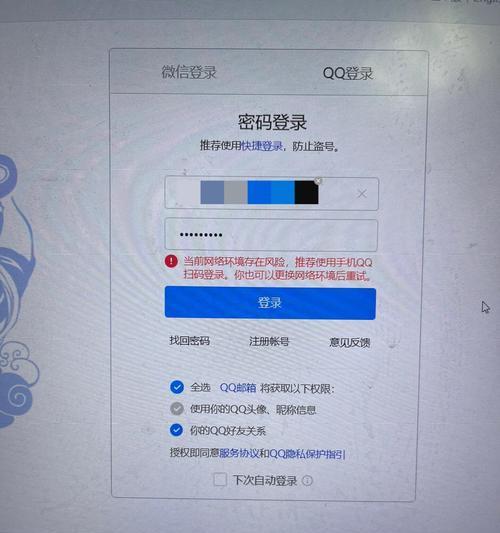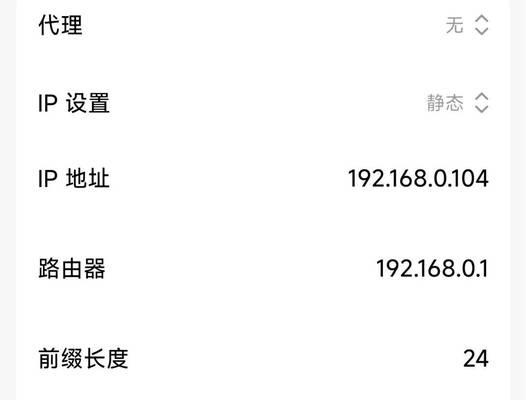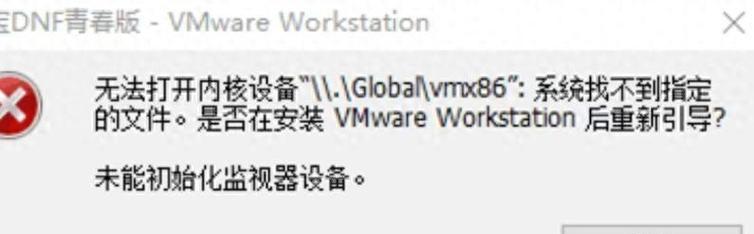随着时间的推移,我们的Dell笔记本电脑可能会变得越来越慢,操作系统也可能出现各种问题。为了让电脑焕发新生,更换系统是一个有效的解决方案。本文将详细介绍如何以dell笔记本更换系统。

1.备份你的数据:在开始更换Dell笔记本的操作系统之前,首先要确保你的重要数据已经备份到外部设备或云存储中,以免丢失。
2.确定系统版本:在选择新的操作系统之前,需要了解你的Dell笔记本所支持的操作系统版本,并根据个人需求选择适合的版本。

3.下载系统镜像文件:在官方网站或其他可靠来源下载所选择操作系统的镜像文件,并确保下载完成后进行验证以确保文件完整。
4.制作安装盘或启动盘:将下载的镜像文件刻录到DVD光盘或制作成USB启动盘,以备用于安装新的操作系统。
5.设置BIOS:在重新启动电脑时,按下F2或DEL键进入BIOS设置,选择从光盘或USB启动,并将其设为首选启动设备。

6.开始安装:重新启动电脑,按照安装界面的指引选择语言、时区等设置,然后点击“安装”按钮开始安装新的操作系统。
7.选择分区:根据个人需求选择分区方案,可以选择全新安装覆盖原有系统,或保留原有系统的分区进行双系统安装。
8.等待安装:安装过程可能需要一段时间,请耐心等待,期间不要断电或关闭电脑。
9.设置个人选项:安装完成后,根据个人喜好进行桌面背景、屏幕保护等个性化设置。
10.安装驱动程序:进入Dell官方网站下载并安装适用于新系统的最新驱动程序,以确保硬件设备的正常工作。
11.安装必备软件:根据个人需求,下载并安装常用的软件,如浏览器、办公套件等。
12.激活系统:根据操作系统的要求进行激活,并输入正确的产品密钥。
13.更新系统:在完成系统激活后,及时进行系统更新以获取最新的功能和修复已知问题。
14.恢复个人数据:通过之前备份的数据,将个人文件、照片等恢复到新系统中。
15.优化系统:进行一些系统优化的操作,如清理垃圾文件、定期进行杀毒等,以保持系统的良好性能。
通过本文的指引,你可以轻松地更换你的Dell笔记本系统,让电脑焕然一新。记得备份数据、选择合适的操作系统版本、下载镜像文件、制作启动盘、设置BIOS、进行安装、安装驱动程序和软件、激活并更新系统,最后恢复个人数据并进行系统优化。祝你更换系统顺利!